1. По частям - дороже. Если покупаешь продукт для супа или бульона, можешь выбрать курицу весом 2,5-3 кг. А вот для жарки, запекания, шашлычков и всего остального лучше приобрести цыпленка-бройлера 38-40 дней от роду и весом чуть больше 1 кг - эти персонажи выращиваются не ради яиц, а специально для мяса, поэтому получаются более нежными, сочными и диетическими. В зависимости от породы (кросса) у одних тушек лучше развиты грудки (иногда они занимают 37%), у других - ножки. Ты можешь купить цыпленка целиком или разделанным на части. Конечно, кусочки и филе стоят дороже, зато такой вариант идеален для тех, кто ест только грудки или крылышки. Кстати, последние (а вовсе не окорока) у бройлеров самые жирные - в 100 г содержится 17 г белка, 10 г жира и 160 ккал (причем основные калории дает жирная шкурка). Поэтому, если боишься поправиться, покупай грудку - в 100 г белого мяса всего 130 ккал, зато 21 г ценного белка и только 5 г жира. Остальные части тушки по калорийности находятся где-то посередине.
2. Заморозка портит мясо. Выбирая между замороженной и охлажденной курочкой, отдай предпочтение последней - по качеству она значительно лучше, потому что ее мясо успело правильно «созреть». Пока тушка проходит дезинфекцию в ледяной воде и в воздушном тоннеле интенсивного охлаждения, добирается до прилавка, она ферментируется, становится сочной, приобретает мягкую консистенцию, выраженный вкус и аромат. А вот в курочке, подвергнутой глубокой заморозке, созревание прерывается, поэтому мясо получается более жестким. Мало того - при отрицательных температурах внутриклеточная жидкость превращается в кристаллы льда. Они разрывают мышечные волокна изнутри, поэтому курица становится не такой приятной на вкус, а большая часть ее витаминов и микроэлементов вымывается с растаявшим мясным соком. И это еще не все минусы заморозки - в таком виде ты можешь купить несвежий продукт и в прямом смысле слова заплатить за воду. По новым отечественным законам в замороженной тушке должно быть не больше 4% влаги, однако некоторые недобросовестные производители держат своих кур подолгу в воде и добиваются того, что тушки «набирают» до 19% жидкости. После разморозки она вытекает, и продукт становится значительно легче.
2. Кожа - розоватая, жир - бледно-желтый. Курицу надо выбирать глазами и носом - вот главный совет поваров всех времен и народов. Как только почувствуешь даже слабый запах тухлятины, откажись от покупки. И внимательно рассмотри внешний облик тушки - это возможно лишь в полностью прозрачной упаковке, поэтому на кур, завернутых в цветные пакеты, не обращай внимания. Правильный цыпленочек-бройлер должен иметь хорошо развитые мышцы, округлую грудку без резко выделяющейся кости-киля и бледно-розовое мясо. Смотри, чтобы кожица была не с сероватым, а с розоватым оттенком бледно-желтого цвета. Если признаком хорошей баранины или говядины считается белый жир, то с курятиной все наоборот. У свежего бройлера он бледно-желтого оттенка. Кроме того, птичка должна быть полностью выпотрошена и ощипана, и не допускается никаких дефектов на ее поверхности - кровяных сгустков, царапин, гематом, мышечных разрывов или переломов костей.
3. Без хлора! Покупая курицу, обязательно обрати внимание на этикетку: если на ней нет специального значка «Без хлора!», верни тушку на полку. Долгое время многие производители обеззараживали куриное мясо по старинке - с помощью хлорсодержащих жидкостей. С 1 января нынешнего года Роспотребнадзором введены новые нормы - на 1 дм3 воды, используемой для охлаждения кур, можно добавлять только 50 мг хлора против прежних 200 мг. Однако даже малые дозы химиката способны пагубно сказаться на микрофлоре нашего кишечника, «убить» иммунитет и вызвать серьезные проблемы со здоровьем. Поэтому старайся покупать продукт, в производстве которого вообще не использовались вредные соединения.
Внимание!
Не забудь обратить внимание на срок годности товара. Во-первых, по нему ты поймешь, насколько свежая перед тобой курочка. Во-вторых, узнаешь, нет ли в ней консервантов. Ведь целая охлажденная тушка должна храниться всего 5 суток, а продукт по частям - от 4 до 7 дней. Если на упаковке значатся большие сроки, значит, курицу обработали консервантами.










 Журнал
Журнал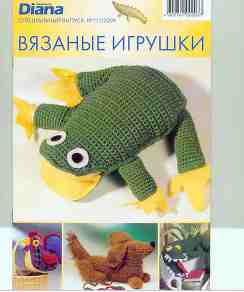





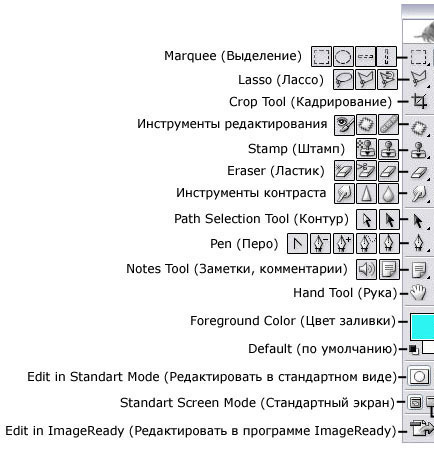




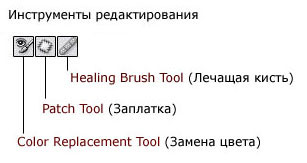
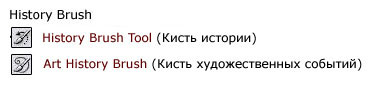
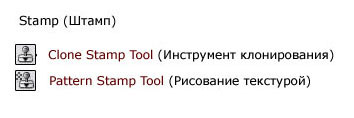

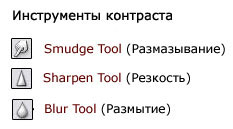
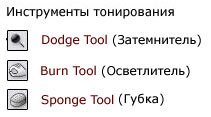


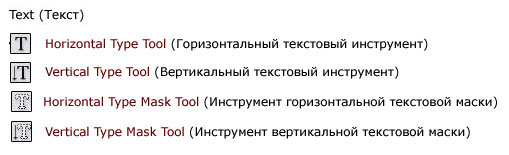
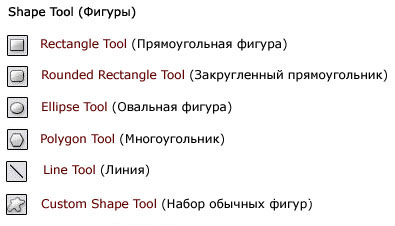












![ФотоСАЛОН 2.55 [2009] ФотоСАЛОН 2.55 [2009]](http://s56.radikal.ru/i153/0906/c1/7db6ce3913ea.jpg)
![ФотоСАЛОН 2.55 [2009] ФотоСАЛОН 2.55 [2009]](http://s55.radikal.ru/i149/0906/4d/f4ffc0a290d8.jpg)
![ФотоСАЛОН 2.55 [2009] ФотоСАЛОН 2.55 [2009]](http://s44.radikal.ru/i103/0906/23/83b8ce3060cc.jpg)
![ФотоСАЛОН 2.55 [2009] ФотоСАЛОН 2.55 [2009]](http://s58.radikal.ru/i159/0906/3f/40a4b72b67ff.jpg)
![ФотоСАЛОН 2.55 [2009] ФотоСАЛОН 2.55 [2009]](http://s40.radikal.ru/i088/0906/91/b09a019482b1.jpg)
